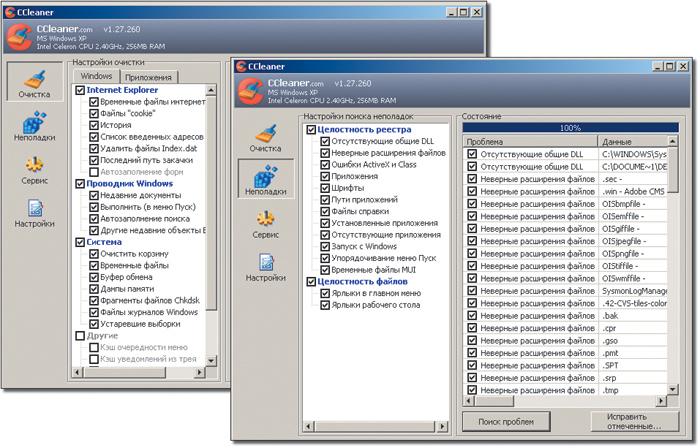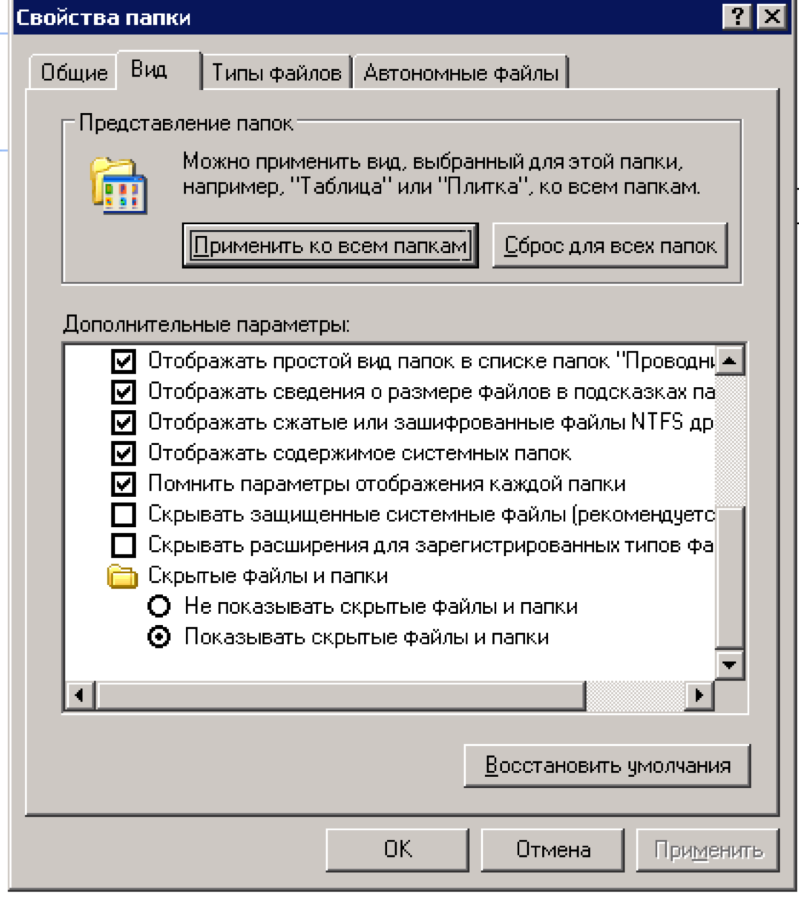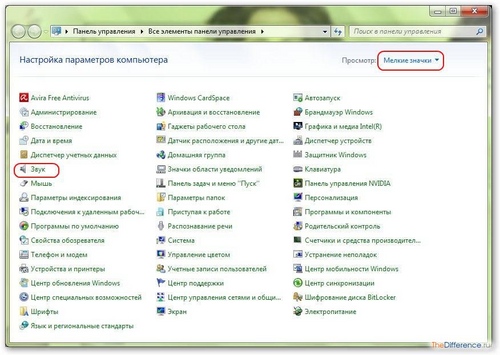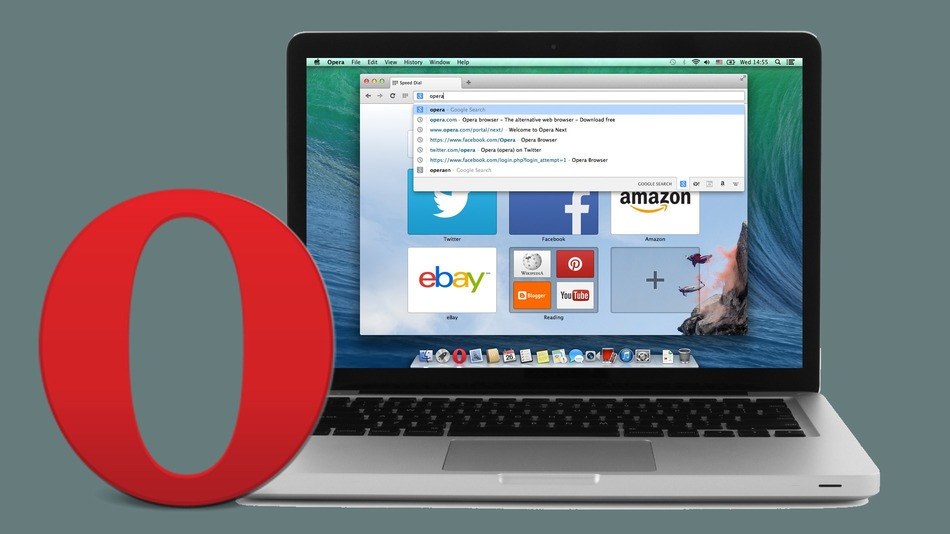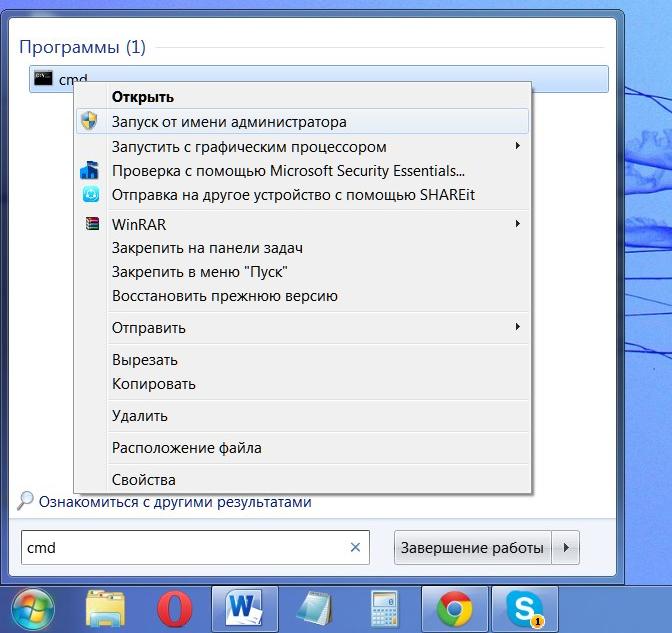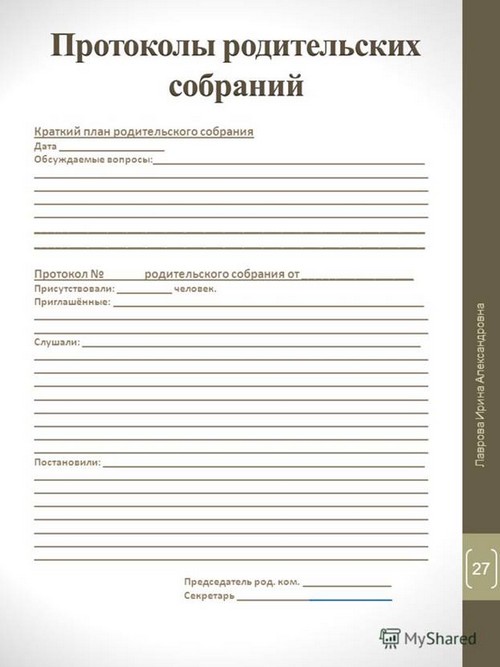Så här ser du de senaste åtgärderna på din dator

Datorn är en mycket perfekt teknik,med hänsyn till i hans arbete många nyanser. Inklusive sådana situationer, när du verkligen behöver lära dig hur man tittar på handlingens historia på datorn. Detta är nödvändigt i de fall du har stängt den nödvändiga fliken i webbläsaren, eller har inte rätt ihåg arbetsproceduren. Eller misstänker det förutom dig, din bil används av någon annan. Det enklaste sättet att ta reda på är att lära dig att du har tittat på den här datorn.
Visa loggad dator
Varje operativsystem är obligatorisktregistrerar alla åtgärder som användaren har tagit och skapar händelseloggar. För att få den information du behöver, eller omvänt för att dölja spåren av din vistelse bakom datorn, behöver du veta var du ska leta efter sådana tidningar. Det finns tre typer:
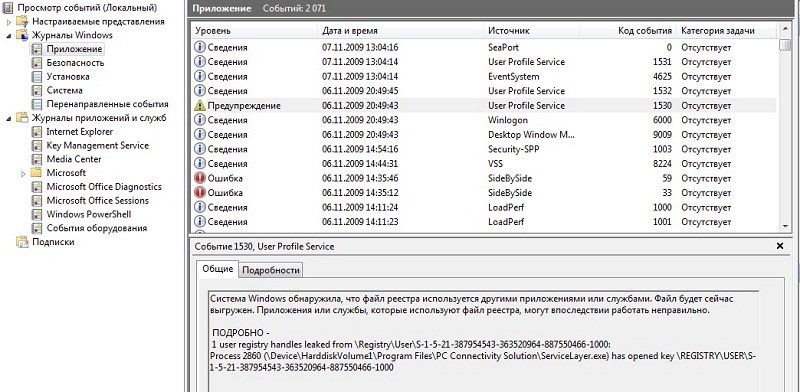
applikationslogg. Med det kan användaren ta reda på vilka applikationer som nyligen har installerats på datorn.
säkerhetslogg. Den innehåller data om hur operativsystemet påverkades;
händelseloggen. Här samlas alla meddelanden om problemen som operativsystemet stöter på vid nedladdning.
För att få det mest exakta och fullständigavars resultat är en ny utsikt från den här datorn, naturligtvis, måste du noggrant undersöka alla tre av tidningen, men om du vet exakt vad du ska leta efter, kan du begränsa oss till en specifik.
Dessutom finns också en webbläsares historia - en lista över länkar som användaren besökte och hämtningar. Glöm inte heller det.
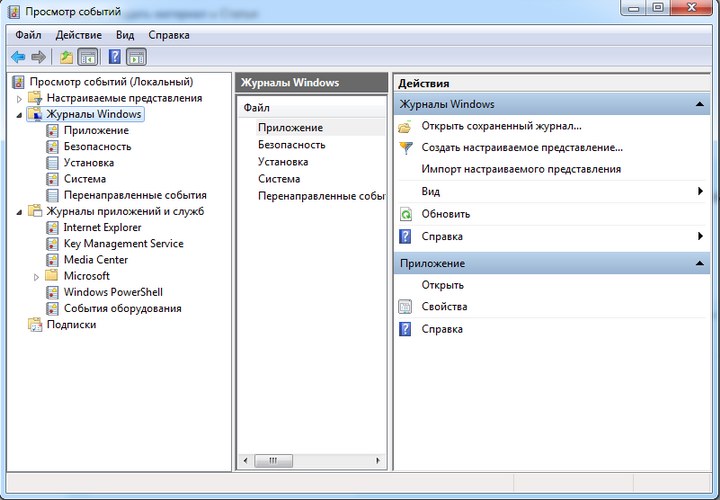
Var hittar jag den senaste förfrågan från den här datorn?
De tre ovannämnda tidskrifterna är väldigt lätta att hitta. På standardmenyn Start, välj fliken Kontrollpanelen och klicka sedan på Prestanda och underhåll. Från listan över knappar väljer du "Administration" nästa "Datorhantering" nästa "Event Viewer". I det öppna fältet måste du välja den logg du behöver, eller växla mellan dem för att lära dig all information.
I menyn "Visa" på den översta verktygsfältet,peka "Sök", vilket underlättar sökningen efter önskad händelse eller handling. I den här raden måste du ange händelsens egenskaper för att initiera en sökning. För mer bekvämlighet tillhandahålls "Filter" -alternativet, vilket möjliggör maximal specifikation av parametrarna, eliminerar all onödig eller inessiell information.
Om du behöver dölja spåren av din vistelseFör maskinen, välj sedan objektet "Rensa logg" i motsvarande meny. När du har klickat på den här knappen kommer all information att raderas oåterkalleligt. Du kan också kopiera och rädda åtgärdsloggarna till en annan plats med hjälp av standarddatorkommandot "Spara loggfil som". PC: n kommer att erbjuda dig ett urval olika format: en loggfil, en testfil eller en textfil med ett komma som en separator. Efter att ha definierat plats och typ av formatet, klicka på "Spara".
Det blir inte svårt att se vilkaDe senaste platserna från den här datorn besökte användaren. Den intuitiva menyn och fliken Historik gör det enkelt att hitta rätt information. För att radera det, välj "Rensa logg" eller "Ta bort historik" i motsvarande meny.